Trucos y Consejos
Cómo recuperar mensajes de Outlook eliminados/archivados
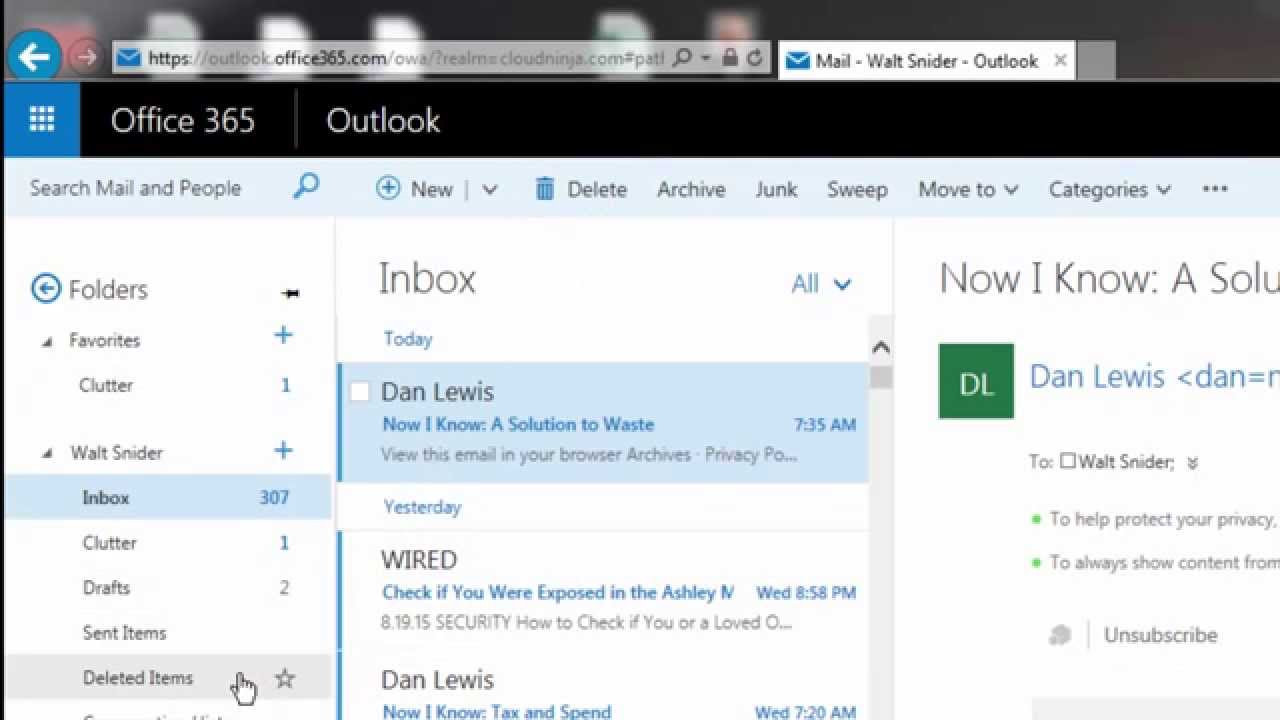
- 16 de marzo de 2022
- Actualizado: 8 de agosto de 2024, 21:06
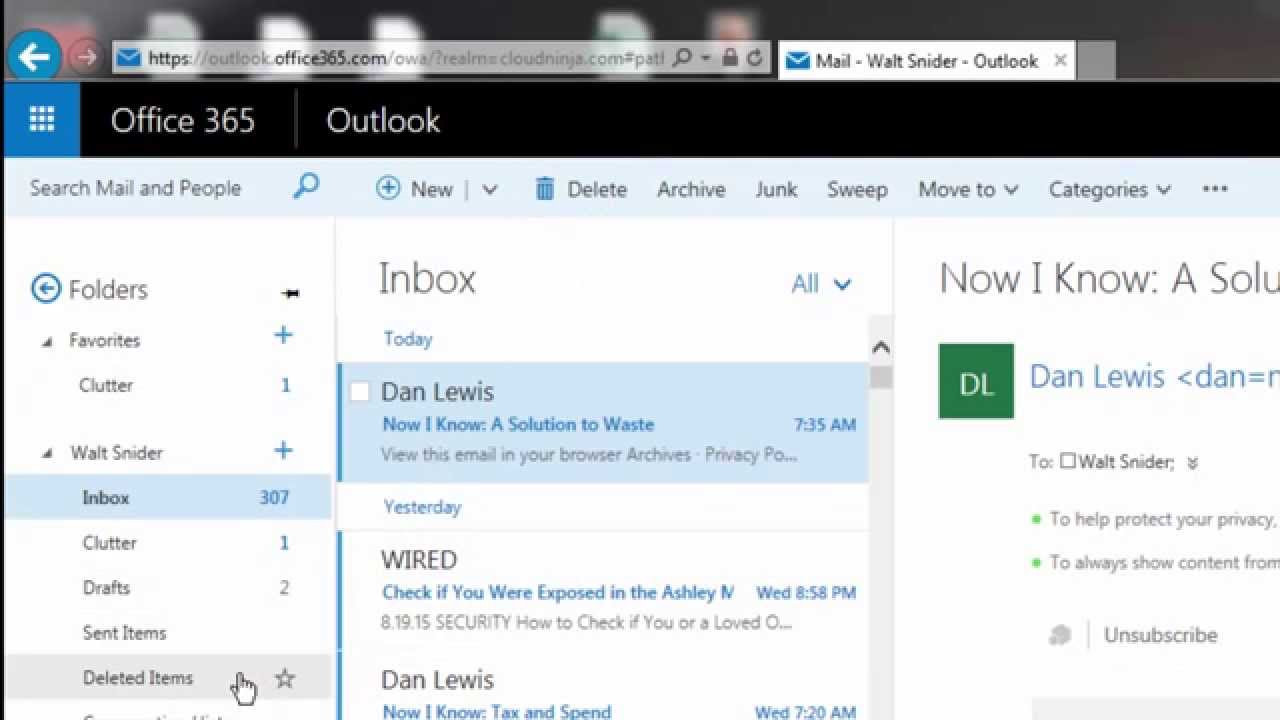
¿Alguna vez has buscado un correo electrónico en tu carpeta de Microsoft Outlook y te has preguntado por qué no puedes encontrarlo? ¿Quizás lo necesitas con urgencia porque tienes que responder? Afortunadamente, podrás recuperar el mensaje si no lo has eliminado de forma permanente.
Hay carpetas de elementos específicos a las que van los correos electrónicos, dependiendo de cómo se han eliminado en primera instancia. Te mostraremos cómo recuperar mensajes de Outlook eliminados o archivados fácilmente encontrando las carpetas respectivas.
¿A dónde van tus mensajes de Outlook?
A veces, tenemos prisa y eliminamos lotes de correos electrónicos de una vez cuando no tenemos tiempo para ocuparnos de ellos. Otras veces, hacemos clic sin querer. Los mensajes generalmente se dirigen a la carpeta Elementos eliminados.
Puede que no lo sepas, pero en Outlook también hay una función de archivado automático. Ahorra espacio en el servidor de la nube al archivar mensajes antiguos, que van a la carpeta Archivar. Si estás buscando un correo electrónico muy antiguo, lo más probable es que esté allí.
Varias formas de recuperar mensajes de Outlook eliminados/archivados
Hay diferentes métodos para recuperar mensajes eliminados o archivados en Outlook. Los primeros dos se basan en navegar a carpetas en dos plataformas de Outlook, mientras que el tercero es cuando necesitas ayuda externa para recuperar el contenido que no puedes encontrar utilizando los dos primeros métodos.
Recuperar mensajes de Outlook eliminados/archivados en Windows
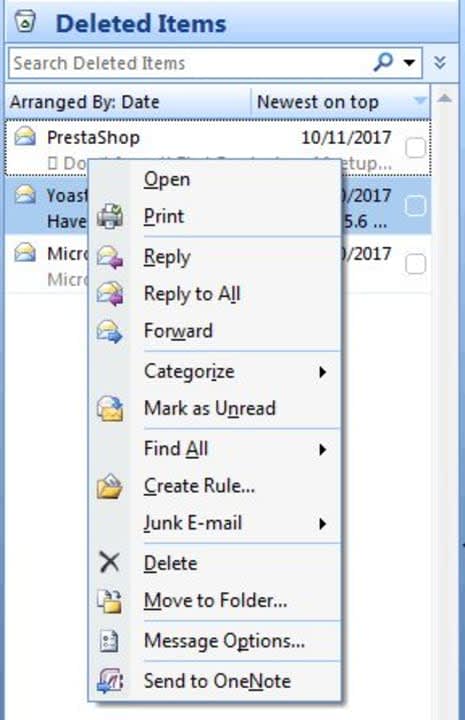
En primer lugar, vamos a ver cómo puedes recuperar mensajes usando la aplicación de Outlook en Windows 10 o Windows 11. Necesitarás una cuenta de Exchange si quieres recuperar tus elementos eliminados, pero los pasos son los siguientes:
– Abre la aplicación e inicia sesión en tu cuenta
– Selecciona Carpeta de correo y luego Objetos eliminados
– Haz clic derecho en el mensaje que quieres recuperar
– Selecciona Mover a la carpeta
– Dile a la aplicación que lo mueva a la Bandeja de entrada
Existe la posibilidad de que el correo electrónico de Outlook que estás buscando no esté allí, sino en la Carpeta de elementos recuperables. Cuando limpias la carpeta Elementos eliminados, o la aplicación lo hace automáticamente, los elementos generalmente van a esta segunda ubicación. Está oculta de forma predeterminada, pero aún puedes acceder a ella:
– Vuelve a la carpeta Elementos eliminados
– Haz clic en la pestaña Inicio y luego selecciona Recuperar elementos eliminados del servidor Deberías encontrar tu mensaje aquí, así que haz clic en él.
Ahora puedes seleccionar Restaurar elementos seleccionados para recuperarlo.
Recuperar mensajes eliminados/archivados en la aplicación web de Outlook
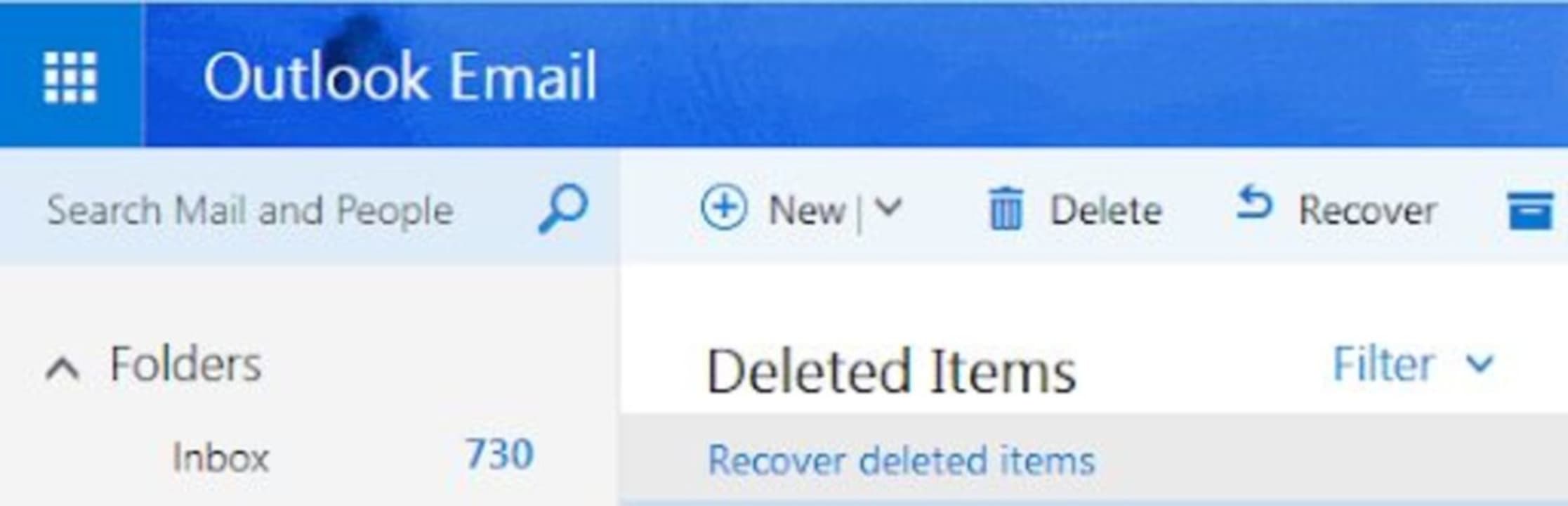
Si quieres trabajar desde la aplicación web de Outlook en navegadores, la técnica es casi la misma solo con ligeras diferencias. Cuando quieras recuperar correos electrónicos eliminados, también puedes ir a la carpeta Elementos eliminados y seleccionar el mensaje para indicarle que se mueva a la Bandeja de entrada. Otra opción es hacer clic derecho en la etiqueta Elementos eliminados y pedirle que recupere todos los mensajes.
El proceso también es el mismo para recuperar mensajes archivados. Sin embargo, también puedes buscar un término desde el correo electrónico para ver si aparece. Si lo ves aparecer, puedes hacer clic derecho sobre él y seleccionar Recuperar.
Usar software gratuito para recuperar mensajes de Outlook eliminados/archivados
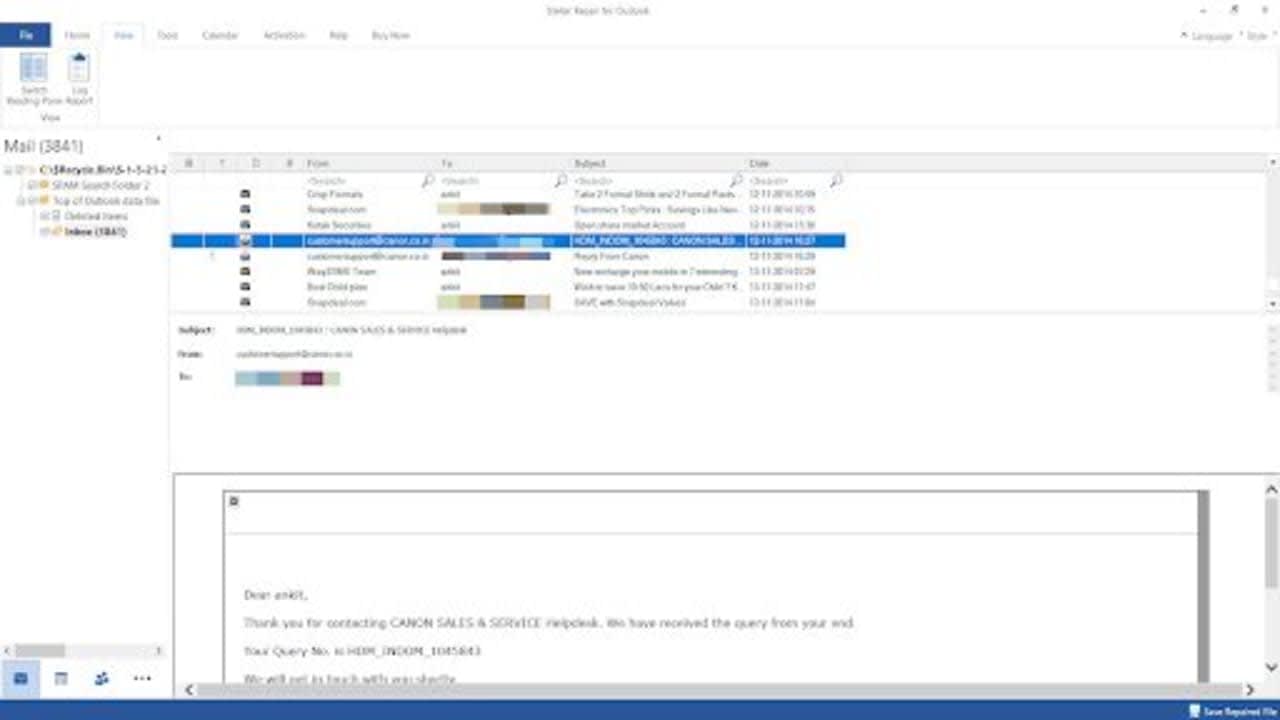
A veces, la razón por la que no puedes acceder a tus mensajes de Outlook es que los archivos o correos electrónicos están dañados. En este escenario, necesitarás una aplicación de terceros para que te ayude. Dos ejemplos incluyen Stellar Repair para Outlook y Outlook PST Repair.
Aunque estas aplicaciones tienen varias ventajas y usos, te concentrarás en reparar tus mensajes de Outlook. También te pueden ayudar a recuperar correos electrónicos que has perdido debido al archivado automático. Todo lo que tienes que hacer es descargar el programa que quieres usar, instalarlo y luego seleccionar la tarea que quieres que haga. Asegúrate de que entiendes cómo funciona antes de probarlo.
Recupera tus correos electrónicos fácilmente
Como puedes ver, recuperar tus mensajes eliminados o archivados en Outlook no significa que tengas que pasar horas frustrado o llorando. Los pasos son fáciles de seguir, incluso si necesitas otra aplicación para que te ayude a recuperarlos. También puede ser una buena práctica guardar los correos electrónicos importantes que necesitarás en una ubicación diferente.
Asegúrate de que los archivos que recuperas no tengan ningún malware o virus, que podría ser la razón por la que Outlook los eliminó en primera instancia. Cuando los recuperes, asegúrate de que usas un programa antivirus para escanear los mensajes primero. Ha habido muchos ataques de phishing últimamente, más que nunca, así que asegúrate de leer nuestra guía sobre cómo seguir estando seguro en línea.
Este artículo es una traducción del post publicado por Shaun Jooste
Lo último de Shaun M Jooste
También te puede interesar

Juegos de móvil que no deberías perderte que puedes jugar en PC
Leer más

Microsoft cobrará 1,50 dólares por núcleo de CPU a partir de julio de 2025 por uno de sus servicios
Leer más

El Reino Unido confía más en la IA en el ámbito jurídico que Estados Unidos
Leer más

La táctica de Meta para aumentar la base de usuarios de Threads despierta dudas
Leer más

Amazon Prime Video tiene una película de Oscar que no te has enterado y que tienes que ver ya
Leer más

Este juego fue lanzado el mismo día que Oblivion Remastered y ha decidido relanzarse una semana después
Leer más